WSUS3.0安装配置步骤
第一部分 部署前准备工作
一、支持的新平台和要求WSUS 3.0 服务器平台和要求:
1.Windows Server 2003 Service Pack 1
1.Windows Server 2003 Service Pack 1
2.SQL Server 2005 SP1、SQL Server 2005 Express SP1 或 Windows Internal Database
3.Microsoft .NET Framework 2.0
4.Internet 信息服务 (IIS) 6.0
5.后台智能传送服务 (BITS) 2.0
二、WSUS 3.0 管理控制台平台和要求:
1.Windows XP SP1 或 SP2、Windows Vista™、Windows Server 2003 或 Windows Server“Longhorn”
2.管理控制台 (MMC) 3.0
3.Microsoft Report Viewer
三、客户端计算机平台和要求:
1.Windows XP SP1 或 SP2、Windows Vista、Windows Server 2003 或 Windows Server“Longhorn”
2.后台智能传送服务 (BITS) 2.0
第二步 安装WSUS3.0前的装备工作
介绍一下今天的实验拓扑,如下图所示,Florence是wsus.com域的域控制器,BEIJING 是wsus服务器,perth是测试用的工作站。FLORENCE和PERTH是WINDOWS SERVER 2003 系统 而 BEIJING 则是WINDOWS SERVER 2003 SP1系统
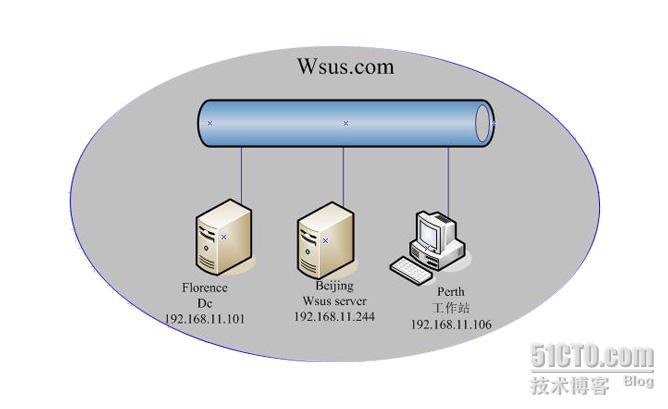
一 安装前的准备工作
要在Berlin上安装WSUS3.0,需满足下列条件。
1、Internet 信息服务 (IIS) 6.0
2、后台智能传送服务 (BITS) 2.0
3、Microsoft .NET Framework 2.0
4、管理控制台(MMC)3.0
5、Microsoft Report Viewer
下面是具体的安装截图
1)IIS6.0
由于WSUS客户机和服务器之间通过Http或Https传递数据,因此WSUS服务器必然需要IIS的支持。我们在Berlin上依次点击控制面板-添加或删除程序-添加/删除Windows组件-应用程序服务器,在应用程序服务器选择安装Internet信息服务(IIS),如下图所示
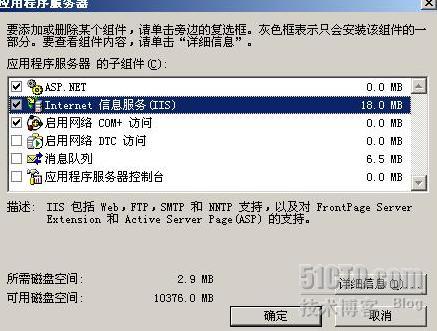
2)BITS20
BITS可以支持后台传输,数据压缩,断点续传等高级功能。WSUS2.0SP1需要BITS2.0的支持
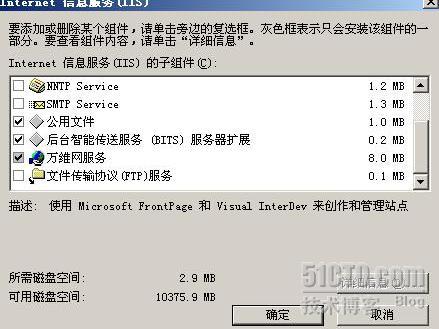
注:由于我们用的是WIN2003SP1的系统所以在这里就不需要装BITS 2.0的补丁程序
3)Microsoft .NET Framework 2.0
启动安装程序,安装过程非常简单,如下图所示,在此不再赘述。
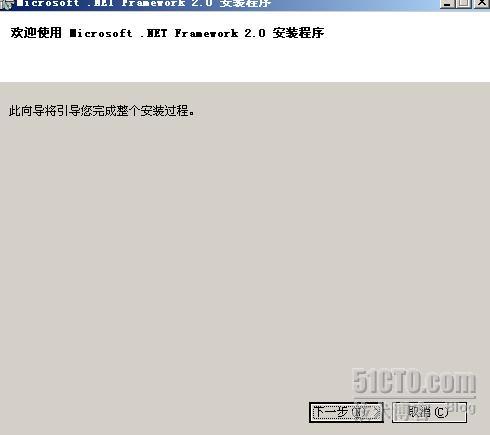
4) 管理控制台(MMC)3.0
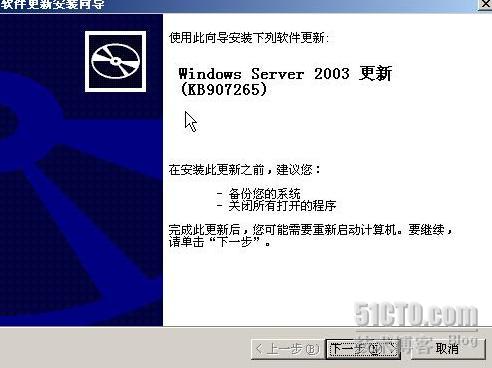
5)Microsoft Report Viewer

注:以上所有准备工作的安装都是傻瓜试一按到底这里就不做过多的叙述!!
磁盘和数据库方面也有几点
磁盘和数据库方面也有几点
1.磁盘的类型都是NTFS。2.空闲磁盘空间
至少1GB的系统空间
至少6GB的空间留给wsus的内容,推荐空间为30GB
至少2GB的空间,安装SQL Server2005桌面版。在这里我们使用WSUS3.0自带的WMSDE数据库即可。
现在所有的准备工作已经就绪,下面我们就开始WSUS3.0的安装
第三步 WSUS3.0安装
做好安装前装备工作后我们就可以进行WSUS 3.0的安装了.如下图所示,启动WSUS 3.0的安装程序后出现了安装向导。
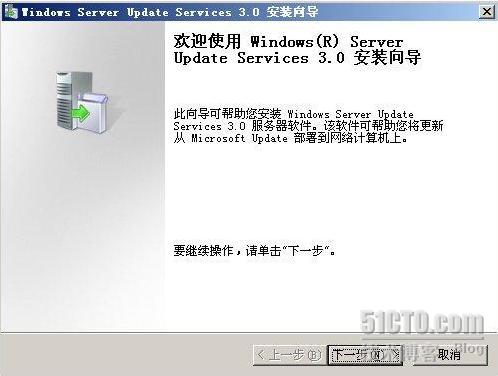
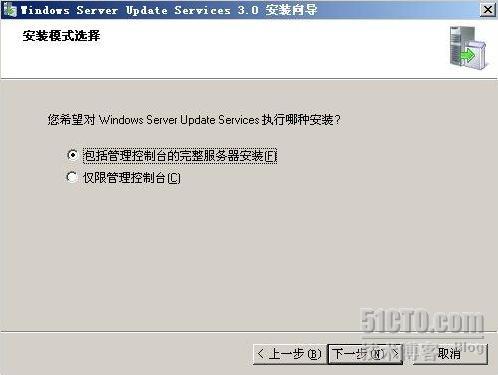
接受软件许可协议 点击下一步
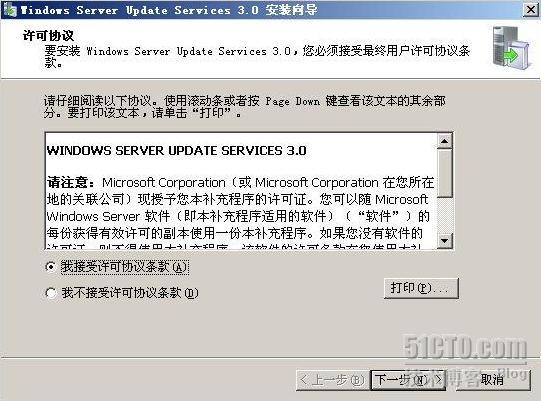
设置存储WSUS更新文件的目录为E:\WSUS,更新文件至少需要6G磁盘空间(建议安装分区的空间要大于20G)
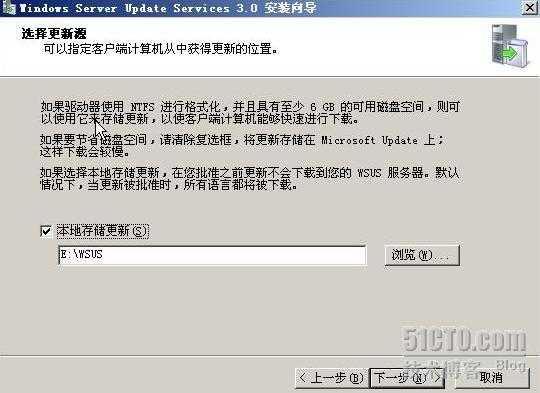
WSUS后台数据库选用自带的WMSDE,设置数据库的存储目录为E:\WSUS。

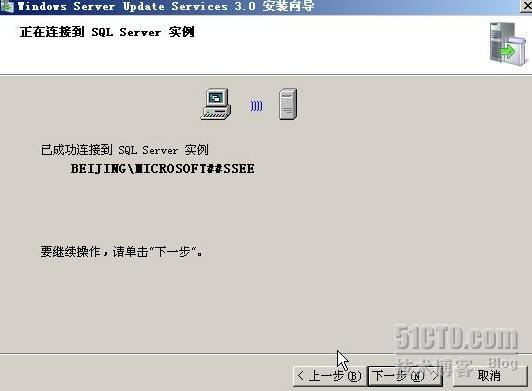
下图中的对话框中我使用IIS默认网站。(个人强烈建议使用此选项,建议在默认网站上不加载任何WEB应用程序。)

点击”下一步”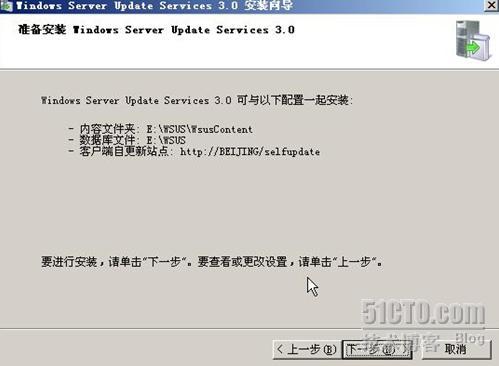
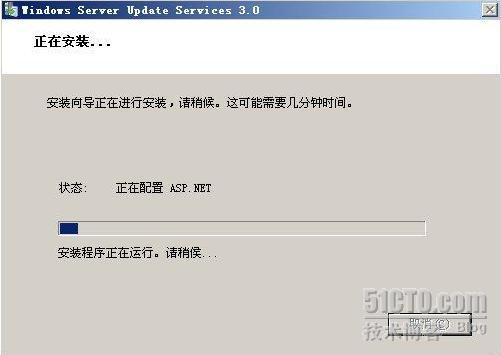
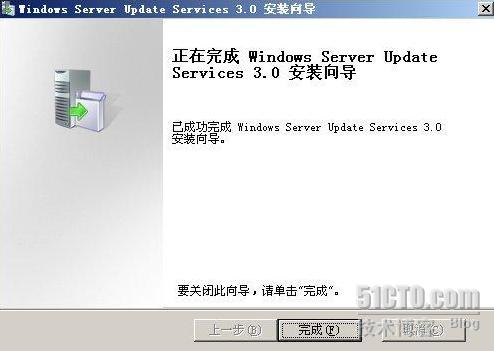
现在WSUS3.0已经完成了安装,下面我们来看WSUS3.0的配置以及应用
第四步 WSUS 3.0的配置及应用
在完成了WSUS的安装后,安装程序会自动跳转到”WSUS的配置向导”根据此向导.我们就可以完成WSUS的配置了.
下图的窗口中点击’下一步’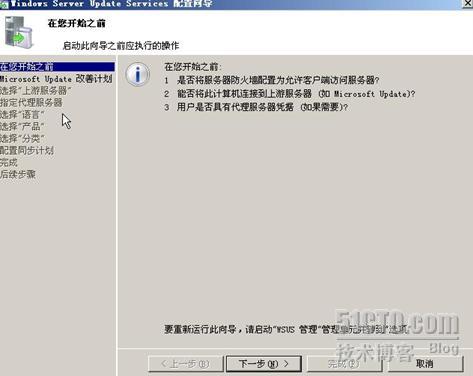
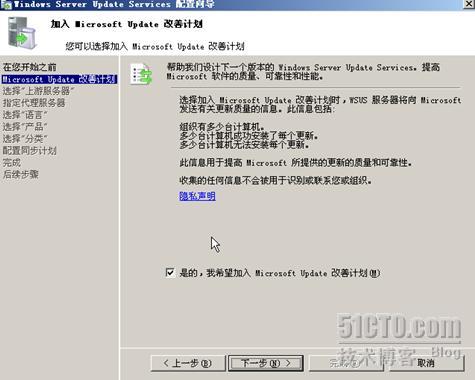

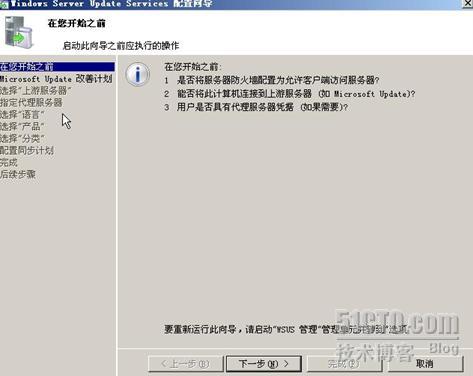
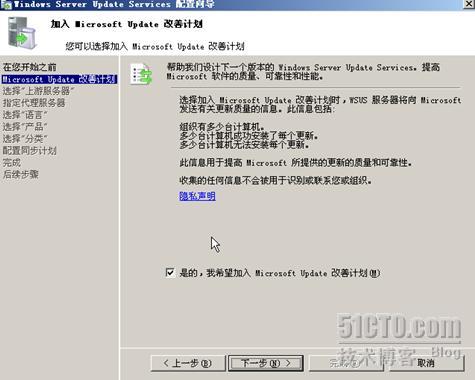

在这里我们选择从微软的服务器上进行同步,点击’下一步’继续
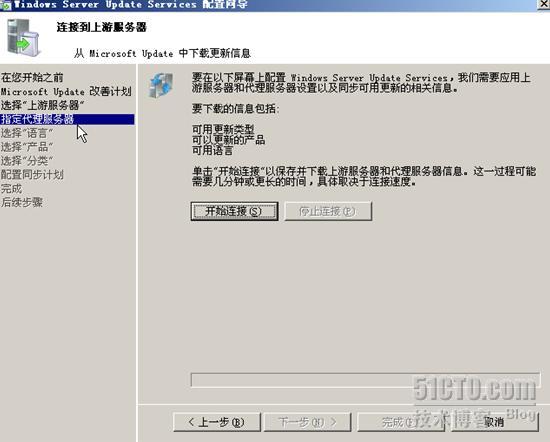
点击’开始连接’(在这里选择开始连接后可能需要一段时间,这要看网络的状况而定)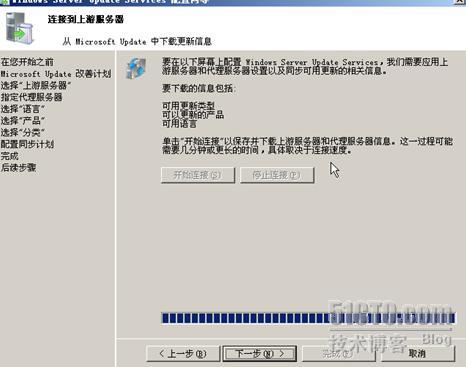
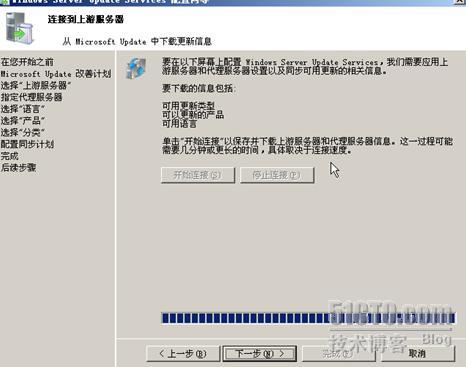
选择’下一步’
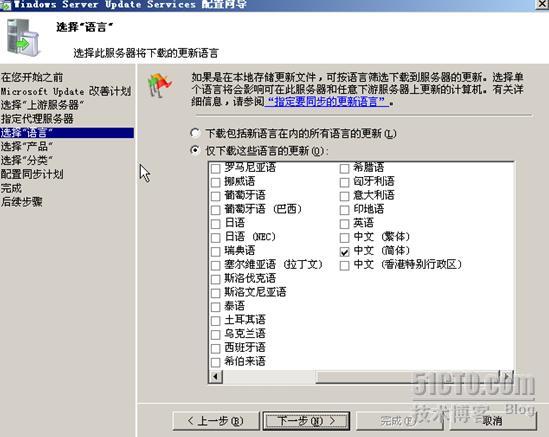
选择更新语言我们在这里选择中文.’下一步’继续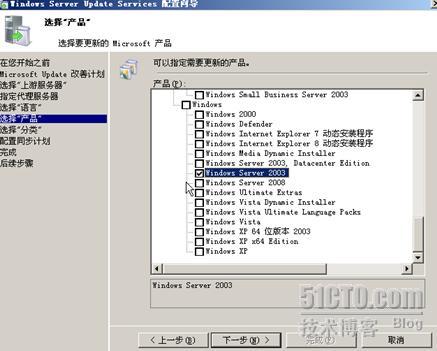
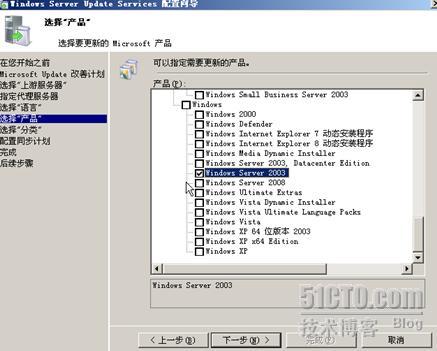
在这里我们可以根据自己的实际情况去选择一些自己需要的产品更新.(由于实验需要我选择Windows Server 2003 的更新)’下一步’继续

这里我们来选择更新的分类 大家可以根据自己的实际情况进行选择.’下一步’继续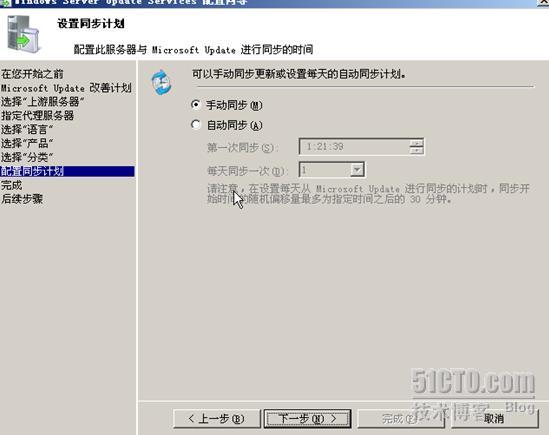
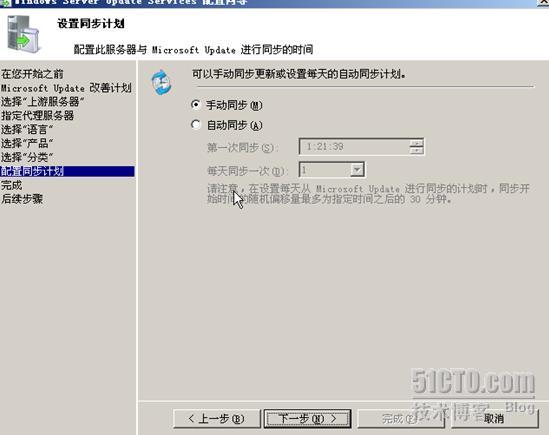
点击’下一步’继续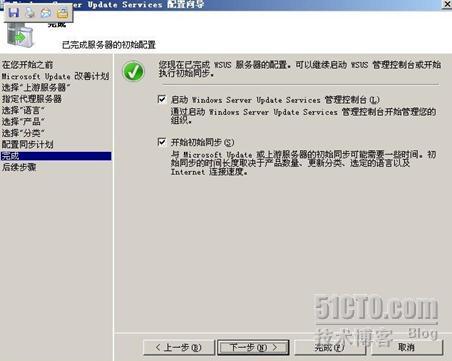
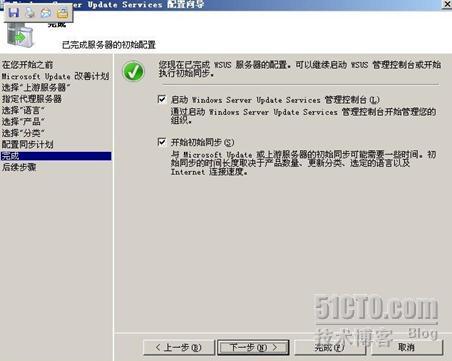
点击'完成'
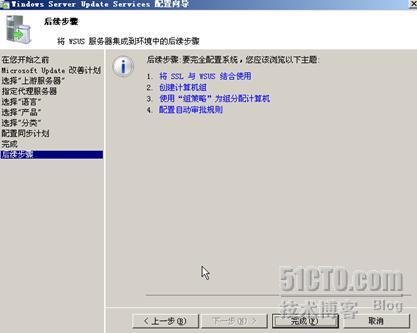
到了这里我们就基本完成了WSUS 3.0的初始配置.点击完成!OK
选择开始-程序-管理工具-Microsoft Windows Server Update Services 3.0
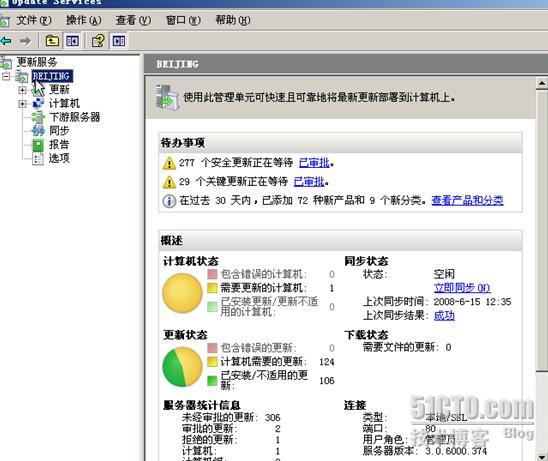

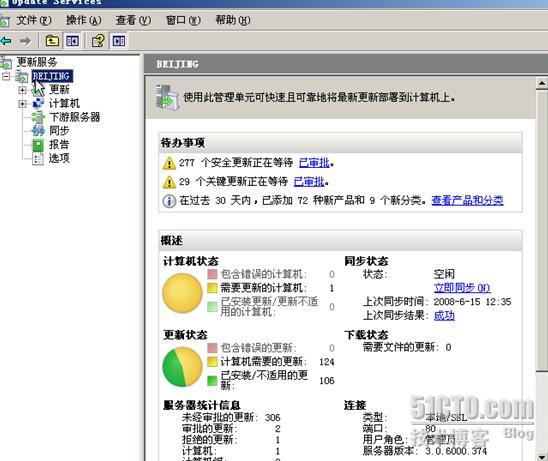
到此为止我们就完成了WSUS 3.0的部署以及配置!后便我们将陆续的介绍如何给客户机分发补丁!!敬请期待!!
转载于:https://blog.51cto.com/it592/1111296




















 2477
2477

 被折叠的 条评论
为什么被折叠?
被折叠的 条评论
为什么被折叠?








